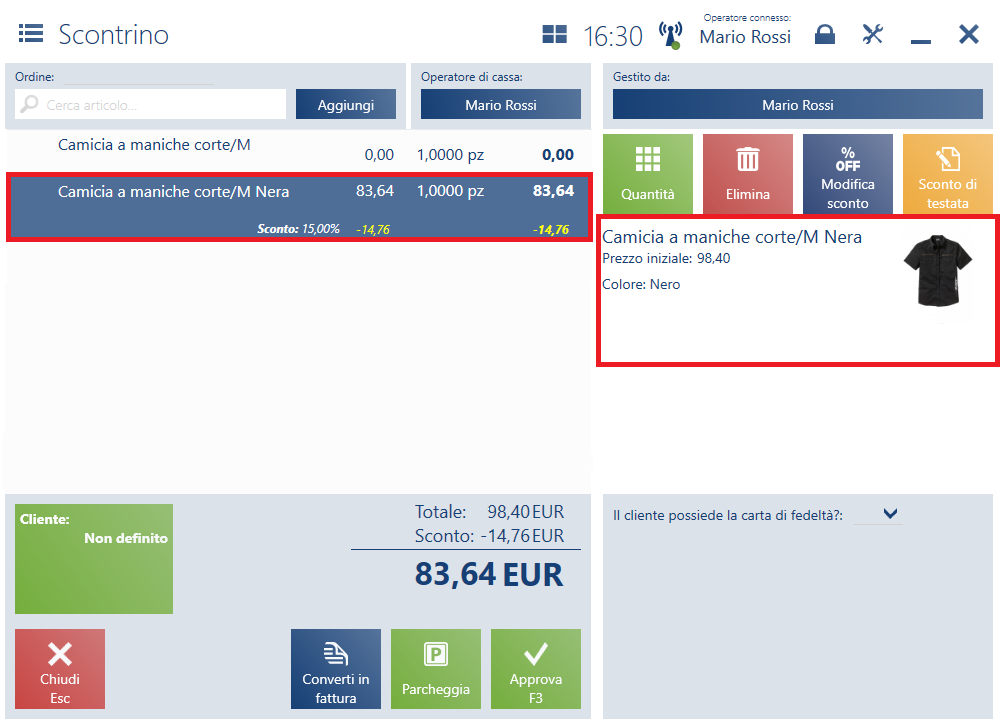Articoli modello
Gli articoli modello sono moduli di articoli <<associati tra di loro>> che hanno proprietà diverse (per es. taglia, colore). La funzione, a differenza di <<proprietà/lotti di articoli>> rendono possibile la presentazione di <<immagini>>, descrizioni e attributi separati per un modulo di articolo specificato. Consente anche di definire gli sconti soltanto per il valore di attributo selezionato di un articolo.
Gli articoli modello, come gli articoli associati, vengono presentati <<nell’area di lavoro di un documento.>>
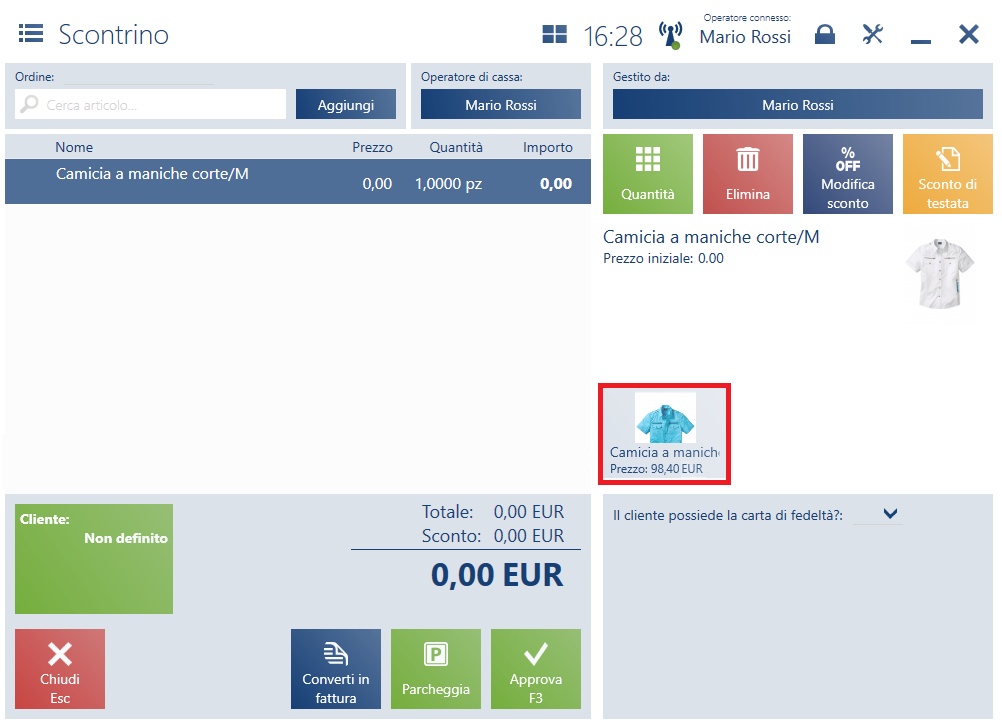
Perché si possa configurare in modo corretto un articolo modello bisogna che:
- Agli articoli (elementi dell’articolo modello) sia aggiunto un attributo con il parametro Raggruppante e la visibilità alla postazione POS attivati
- Gli articoli con la proprietà/valore specificati dell’attributo raggruppante siano associati uno con l’altro tramite la proprietà Articolo principale. L’articolo definito in questo modo diventa principale per gli articoli associati a esso. Soltanto un articolo nel gruppo può essere principale per gli altri articoli. Un articolo che possiede già l’articolo principale non può diventare articolo principale.
- Un articolo senza proprietà/valore dell’attributo specificati sia associato (non come Articolo principale) all’articolo principale
- Gli elementi dell’articolo modello abbiano le immagini
L’attributo raggruppante, cioè l’attributo che porta la proprietà che differenzia gli articoli nel gruppo (per es. numero di scarpa) può essere dei seguenti tipi:
- Elenco
- Testo
La selezione dell’articolo modello nell’area di lavoro del documento comporta la visualizzazione della finestra di selezione dei valori degli attributi raggruppanti.
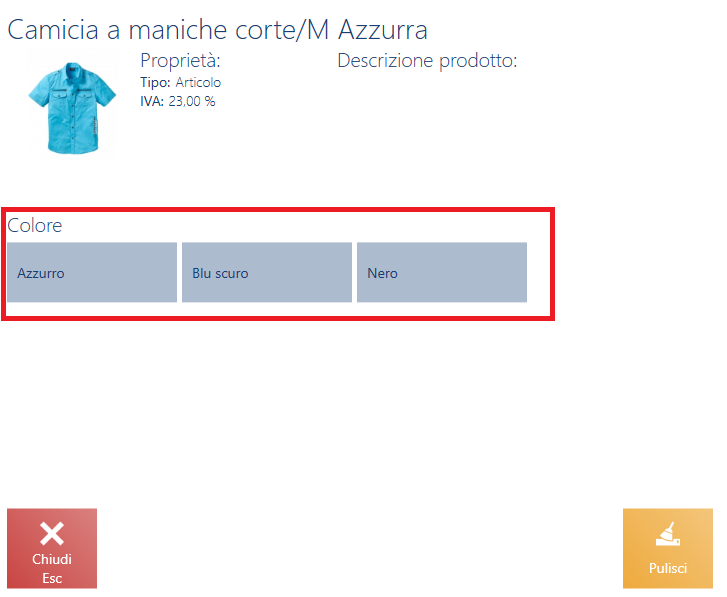
Nella finestra di selezione vengono presentati:
- nome
- immagine
- descrizione
- tipo
- aliquota IVA
- valori degli attributi
L’azienda XYZ si occupa della vendita di camicie da uomo a maniche corte in diversi colori. A seconda del colore selezionato viene applicato uno sconto specificato. Nel sistema ERP è stato definito l’attributo Colore del tipo Testo con i parametri Raggruppante e Anteprima per la postazione POS attivati. Nel sistema è disponibile l’articolo Camicia a maniche corte/M e gli articoli a cui è stato aggiunto l’attributo Colore. Camicia a maniche corte/M: Azzurra, Colore: Azzurro Camicia a maniche corte/M: Nera, Colore: Nero Camicia a maniche corte/M: Blu scuro, Colore: Blu scuro L’articolo Camicia a maniche corte/M: Azzurra è associata agli altri articoli (camicia nera, blu scuro) tramite l’associazione tipo Articolo principale. L’articolo Camicia a maniche corte/M è associata all’articolo Camicia a maniche corte/M: Azzurra tramite l’associazione tipo Suggerito per vendita. Per l’articolo Camicia a maniche corte/M: Nera è stato definito lo sconto del 15%. Dopo l’aggiunta allo scontrino dell’articolo Camicia a maniche corte/M l’operatore vede nell’area di lavoro del documento l’articolo Camicia a maniche corte/M – Blu. Dopo la selezione dell’articolo modello e dopo la selezione del valore Nera per l’attributo Colore al documento viene aggiunto l’articolo Camicia a maniche corte/M – Nera e applicato lo sconto del 15%.